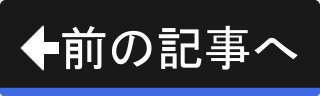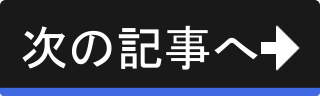アニメーションの基礎
アニメーション3DCG制作の具体的な手順の説明の前に、Blenderでのアニメーション制作の基礎的な部分について説明します。
複数のコマの連続
Blenderでのアニメーションは、一般的なアニメーションと同じく複数のコマを連続して映し出すことで動きを表現します。
閉じた手を広げるアニメーションであれば、1コマ目が閉じた手、2コマ目が少し開いた手、3コマ目が完全に開いた手という具合です。

1コマ目 - 閉じた手 -

2コマ目 - 少し開いた手 -

3コマ目 - 完全に開いた手 -
つまり、アニメーションさせるということは、あらかじめ用意しておいたオブジェクトにコマごとに動きをつけるという作業になります。
なお、コマのことをBlenderではフレームと呼び、1秒間のフレーム数は自由に設定することができます。
全てのフレームに動きをつける必要はない
Blenderにはフレームとフレームの間を補間する機能があります。 例えば、1フレーム目に閉じた手、5フレーム目に半分開いた手、10フレーム目に完全に開いた手を用意しておけば、2フレーム目から4フレーム目と6フレーム目から9フレーム目はBlenderが自動的に動きをつけてくれます。
全てのデータ項目をアニメーションさせることができる
アニメーションさせることができるのは、『動き』だけではありません。 Blenderでは、全てのデータ項目をアニメーションさせることができます。 例えば、マテリアルの色やカメラの画角、ランプの明るさなどです。
動画としても1フレームごとの静止画としても出力可能
Blenderで制作したアニメーションは、動画としても、1フレームごとの静止画としても出力することができます。 また、動画・静止画とも様々な形式に対応しています。